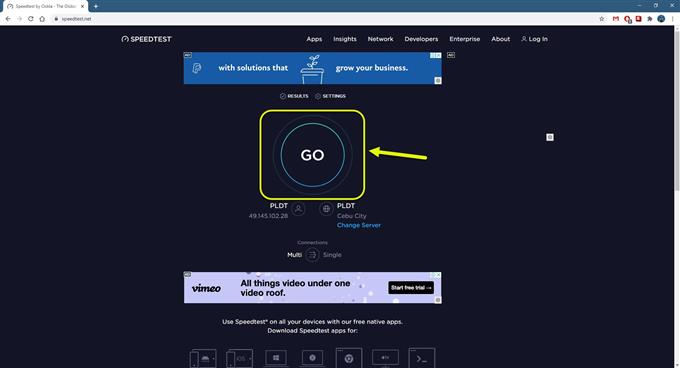Problema ecranului negru video YouTube apare de obicei atunci când încercați să redați un videoclip pe browserul computerului. Există mai mulți factori care pot cauza acest lucru, de la o conexiune de internet defectă la date corupte. Pentru a remedia problema, trebuie să efectuați o serie de pași de depanare.
YouTube este cea mai mare platformă de partajare a videoclipurilor care este deținută și administrată de Google. A fost creat pentru prima dată în 2005 și are în prezent peste 2 miliarde de utilizatori în întreaga lume. Puteți accesa acest lucru utilizând un browser sau cu o aplicație pe dispozitive mobile. O mulțime de oameni se bucură să vizioneze videoclipuri pe această platformă, deoarece oferă o gamă largă de conținut, de la tutoriale, muzică, la comedii, doar pentru a numi câteva.
Videoclipurile de pe YouTube arată un ecran negru
Una dintre problemele pe care le-ați putea întâlni atunci când redați un videoclip YouTube pe computer este atunci când acesta afișează doar un ecran negru. Puteți sau nu să auziți sunetul unui anumit videoclip atunci când se întâmplă acest lucru. Iată ce trebuie să faceți pentru a remedia problema.
Lucruri de făcut mai întâi:
- Reporniți computerul și routerul la care este conectat. Ar trebui să luați în considerare deconectarea cablului de alimentare al ambelor dispozitive, apoi conectarea acestuia după câteva clipe.
- Asigurați-vă că computerul dvs. are cele mai recente drivere grafice instalate.
- Asigurați-vă că browserul pe care îl utilizați este actualizat.
Metoda 1: verificați conexiunea la internet
Deoarece accesarea acestui serviciu necesită o conexiune stabilă la internet, aceasta este ceea ce veți verifica mai întâi. Ar trebui să executați un test de viteză pentru a vă asigura că computerul obține lățimea de bandă potrivită.
Timp necesar: 5 minute.
Rulați un test de viteză
- Accesați https://www.speedtest.net/
Acesta este instrumentul site-ului web unde puteți verifica viteza internetului.

- Faceți clic pe go.
Aceasta va începe testul de viteză și vă va oferi ping, descărcări și rezultate de încărcare.

Luați notă de ping și descărcați rezultatele, deoarece acest lucru va afecta modul în care vizionați videoclipurile de pe YouTube. Dacă rezultatele nu sunt bune, atunci ar trebui să dezactivați orice conexiune proxy sau VPN pe care o folosește computerul. De asemenea, ar trebui să verificați dacă alte dispozitive conectate la rețea consumă o lățime de bandă prea mare.
Metoda 2: ștergeți datele cache ale browserului pentru a remedia problema ecranului negru
Uneori problema poate fi cauzată de date cache stocate. Pentru a remedia acest lucru, trebuie doar să ștergeți memoria cache a browserului. Iată cum să o faceți pe Google Chrome.
- Deschideți Google Chrome.
- Faceți clic pe Mai multe.
- Faceți clic pe Mai multe instrumente.
- Faceți clic pe Ștergeți datele de navigare.
- Faceți clic pe fila Advanced.
- Setați intervalul de timp la Toate timpurile.
- Asigurați-vă că există o bifă pe „Cookie-uri și alte date ale site-ului”, „Imagini și fișiere memorate în cache” și „Parole și alte date de conectare”.
- Faceți clic pe Ștergeți datele.
Metoda 3: dezactivați blocatorul de anunțuri
Dacă utilizați o extensie de blocare a anunțurilor în browserul dvs, atunci ar trebui să încercați să dezactivați acest lucru, deoarece poate fi cauza cauzei acestei probleme. Aceștia sunt pașii pe care ar trebui să îi efectuați pentru browserul Chrome.
- Deschideți Google Chrome.
- Faceți clic pe Meniu.
- Faceți clic pe Mai multe instrumente.
- Faceți clic pe Extensii.
- Opriți blocatorul de anunțuri. Pentru a face acest lucru, faceți clic pe comutator, astfel încât să devină gri.
Metoda 4: Opriți accelerarea hardware-ului browserului pentru a remedia ecranul video negru
Cu accelerarea hardware activată, browserul va transmite majoritatea sarcinilor grafice către GPU-ul computerului. Acest lucru vă va îmbunătăți experiența de navigare în majoritatea cazurilor, însă poate provoca probleme dacă computerul dvs. nu are o placă grafică puternică. Dezactivarea accelerării hardware poate rezolva de obicei această problemă.
- Deschideți Google Chrome.
- Faceți clic pe Meniu.
- Faceți clic pe Setări.
- Faceți clic pe Avansat.
- Faceți clic pe Sistem.
- Dezactivați comutatorul „Utilizați accelerarea hardware când este disponibil”.
După efectuarea pașilor enumerați mai sus, veți remedia cu succes problema ecranului video negru YouTube.
Accesați canalul nostru Androidhow Youtube pentru mai multe videoclipuri de depanare.
Citește și:
- Aplicația Spotify nu răspunde în Windows 10